苹果笔记本不用鼠标怎么右键 苹果笔记本如何模拟鼠标右键
更新时间:2024-08-08 09:09:08作者:xiaoliu
苹果笔记本一直以来都以简洁、易用的设计着称,但是许多用户却在使用中遇到了一个很常见的问题:如何在没有鼠标的情况下进行右键操作?苹果笔记本并没有传统的鼠标右键按钮,因此用户需要通过一些特殊的操作来模拟出右键功能,在这篇文章中我们将介绍一些简单的方法和技巧,让您轻松地在苹果笔记本上实现右键操作。
方法如下:
1.打开电脑,在桌面的左上角点击苹果的图标
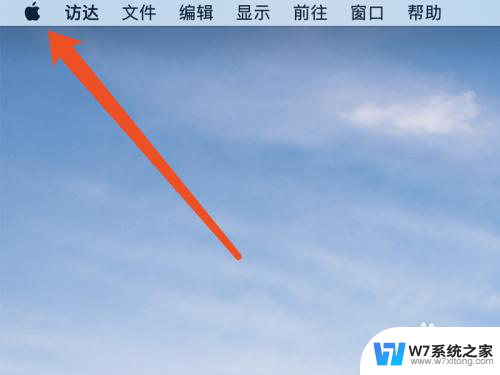
2.接着在弹出的窗口中,点击系统偏好设置的选项
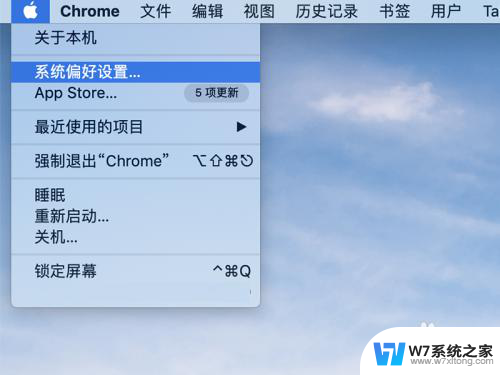
3.在系统偏好设置的窗口中,点击触控板的选项
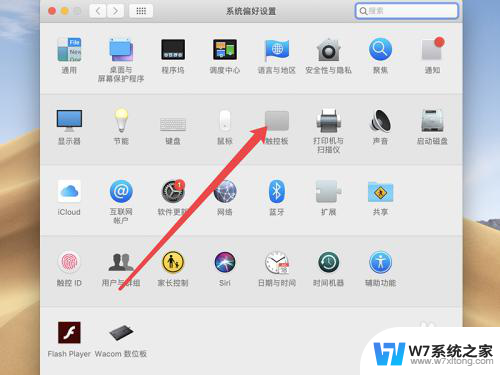
4.进入触控板的页面后,点击光标与点按—辅助点按的选项
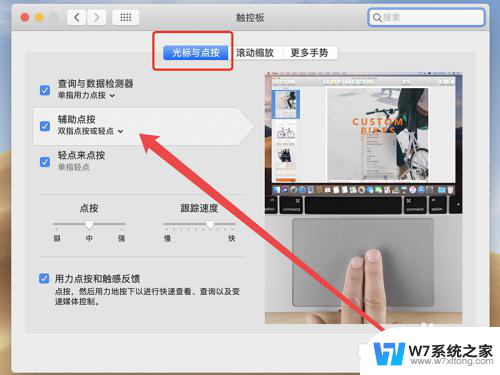
5.点击辅助点按,选择打开右键的手势。使用这个方法就可以实现右键效果
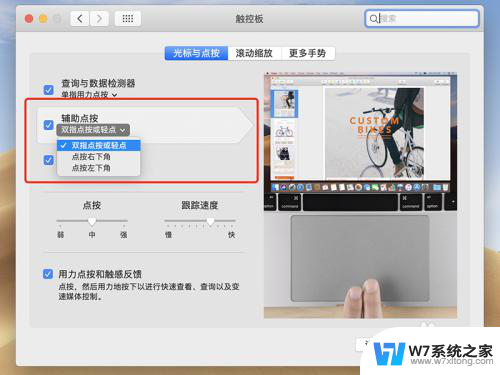
以上就是苹果笔记本不使用鼠标进行右键操作的全部内容,如果还有不清楚的用户,可以参考以上小编提供的步骤进行操作,希望对大家有所帮助。
苹果笔记本不用鼠标怎么右键 苹果笔记本如何模拟鼠标右键相关教程
-
 笔记本无鼠标怎么点击右键 没有鼠标怎么在笔记本电脑上右键
笔记本无鼠标怎么点击右键 没有鼠标怎么在笔记本电脑上右键2024-04-21
-
 macbook怎么右键 在MacBook上如何模拟鼠标右键
macbook怎么右键 在MacBook上如何模拟鼠标右键2024-04-14
-
 苹果笔记本怎么用蓝牙耳机 苹果电脑如何连接蓝牙耳机
苹果笔记本怎么用蓝牙耳机 苹果电脑如何连接蓝牙耳机2024-04-30
-
 笔记本电脑怎么样连接无线鼠标 笔记本使用无线鼠标教程
笔记本电脑怎么样连接无线鼠标 笔记本使用无线鼠标教程2024-09-07
- 苹果无线鼠标怎么连接台式电脑 苹果鼠标连接Windows电脑方法
- 苹果电脑怎么连鼠标 苹果鼠标无法连接电脑解决方法
- 苹果笔记本键盘和触摸板失灵 笔记本触摸板不灵敏
- 苹果二代鼠标怎么连接电脑 苹果鼠标蓝牙连接电脑方法
- 启用笔记本触摸板 笔记本鼠标触摸板打不开怎么办
- 笔记本电脑都是usb鼠标接口吗 笔记本鼠标接口在哪里
- 微信语音不调用耳机麦克风 苹果手机微信麦克风开启失败的解决方法
- 只狼调中文 只狼中文设置方法
- 无线鼠标怎样连接电脑 无线蓝牙鼠标连接笔记本电脑步骤
- 荒野大镖客2单机版存档位置 荒野大镖客pc版存档位置替换技巧
- word文字左右间距怎么设置 WORD中如何调整字体左右间距
- 笔记本连显示器,显示屏不显示 笔记本电脑外接显示屏连接方法
电脑教程推荐
- 1 微信语音不调用耳机麦克风 苹果手机微信麦克风开启失败的解决方法
- 2 无线鼠标怎样连接电脑 无线蓝牙鼠标连接笔记本电脑步骤
- 3 word文字左右间距怎么设置 WORD中如何调整字体左右间距
- 4 笔记本连显示器,显示屏不显示 笔记本电脑外接显示屏连接方法
- 5 ipaduc浏览器怎么全屏 如何将苹果ipad上浏览器设置为全屏
- 6 桌面显示windows不是正版如何解决 如何处理Windows副本不是正版的问题
- 7 电脑网络打印机怎么连接 网络打印机连接教程
- 8 笔记本电脑怎么确定点击 Windows 10系统鼠标双击确定变单击确定的教程
- 9 mac查看硬盘使用情况 MacBook硬盘使用情况查看方法
- 10 查看笔记本电脑wifi密码 电脑上查看WiFi密码的方法步骤